
ការដកចេញត្រឹមត្រូវនៃកម្មវិធីកំចាត់មេរោគគឺមានសារៈសំខាន់ណាស់ព្រោះស្ថេរភាពនៃប្រព័ន្ធអាស្រ័យលើវា។ Eset Nod32 មានជម្រើសដកយកចេញជាច្រើន។ បន្ទាប់មកពួកគេនឹងត្រូវបានពិភាក្សាយ៉ាងលម្អិត។
វិធីទី 2: កម្មវិធីពិសេស
មានដំណោះស្រាយសូហ្វវែរជាច្រើនដែលងាយស្រួលលុបកម្មវិធីណាមួយនិងដានរបស់វាយ៉ាងងាយស្រួល។ ឧទាហរណ៍ CCleaner, លុបឧបករណ៍ជំនួយ iobit uninstaller និងអ្នកដទៃ។ បន្ទាប់នឹងត្រូវបានបង្ហាញឧទាហរណ៍នៃការដោះកំចាត់មេរោគដោយប្រើស៊ីលណឺរ។
- ដំណើរការកម្មវិធីហើយចូលទៅកាន់ផ្នែក "សេវាកម្ម" ផ្នែក - "កម្មវិធីកម្ចី" ។
- បន្លិច NOD32 ហើយជ្រើសរើស "លុប" នៅលើបន្ទះនៅខាងស្តាំ។
- កម្មវិធីដំឡើងវីនដូនឹងចាប់ផ្តើម, ដែលនឹងស្នើសុំការបញ្ជាក់នៃការដកយកចេញ។ ចុច "បាទ / ចាស"
- ចាប់ផ្តើមដំណើរការរៀបចំហើយបន្ទាប់ពីការដកកម្មវិធីកំចាត់មេរោគចេញ។
- យល់ព្រមលើការផ្តល់ជូនដើម្បីចាប់ផ្តើមឡើងវិញ។
- ឥឡូវនេះម្តងទៀតចូលទៅកាន់ស៊ីលណឺរហើយនៅក្នុងផ្នែកបញ្ជីឈ្មោះដំណើរការស្វែងរកបញ្ហា។
- បន្ទាប់ពីស្កេនសូមកែកំហុសចុះបញ្ជី។
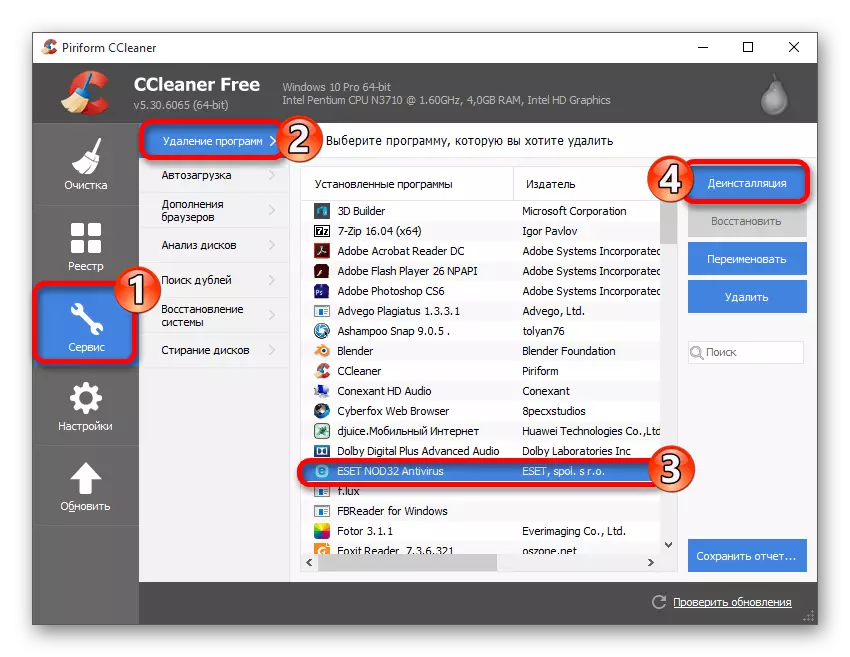
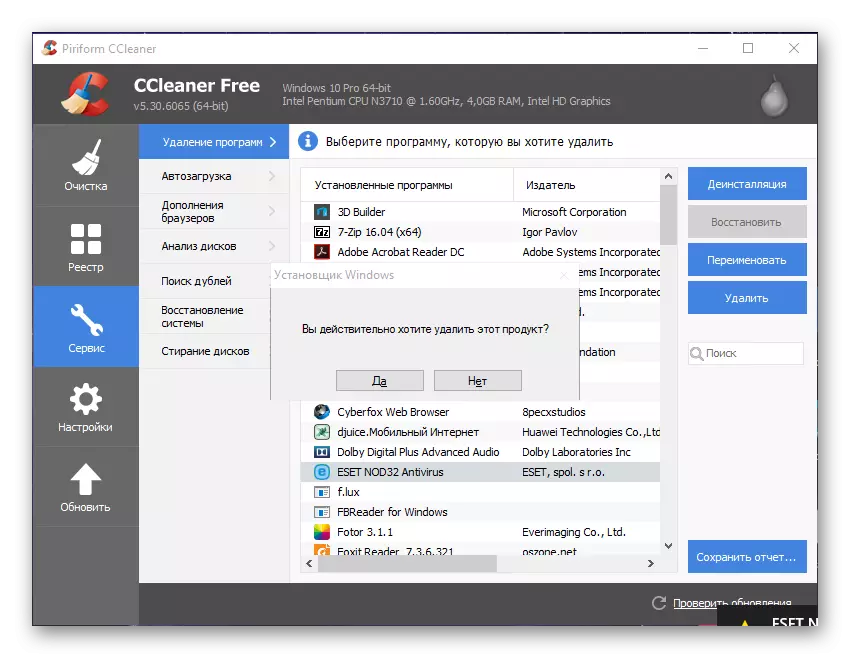
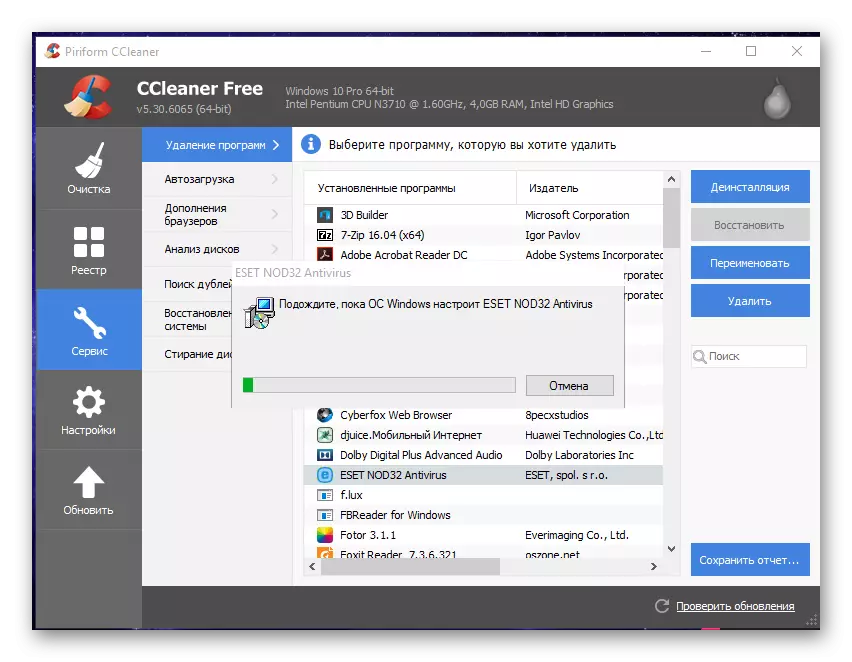

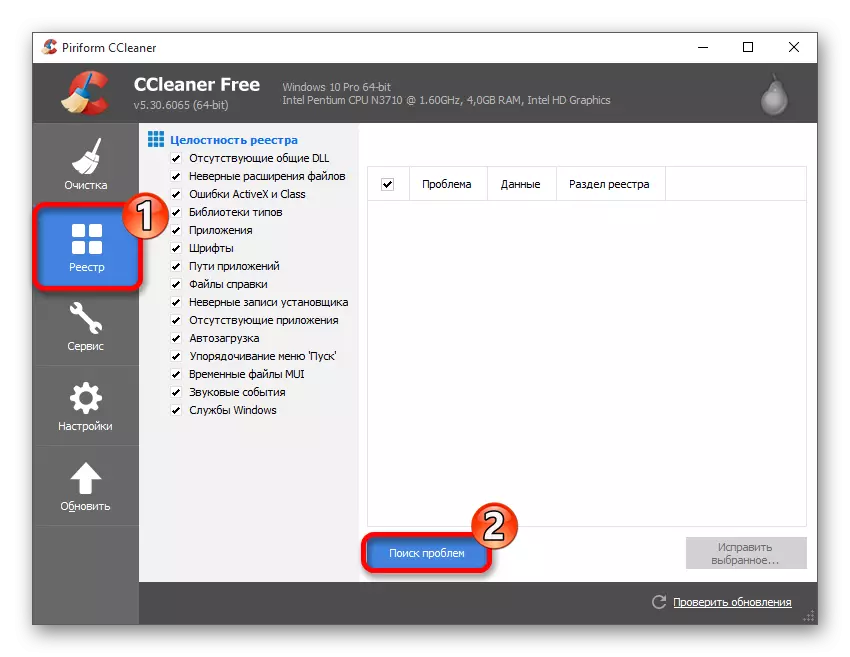
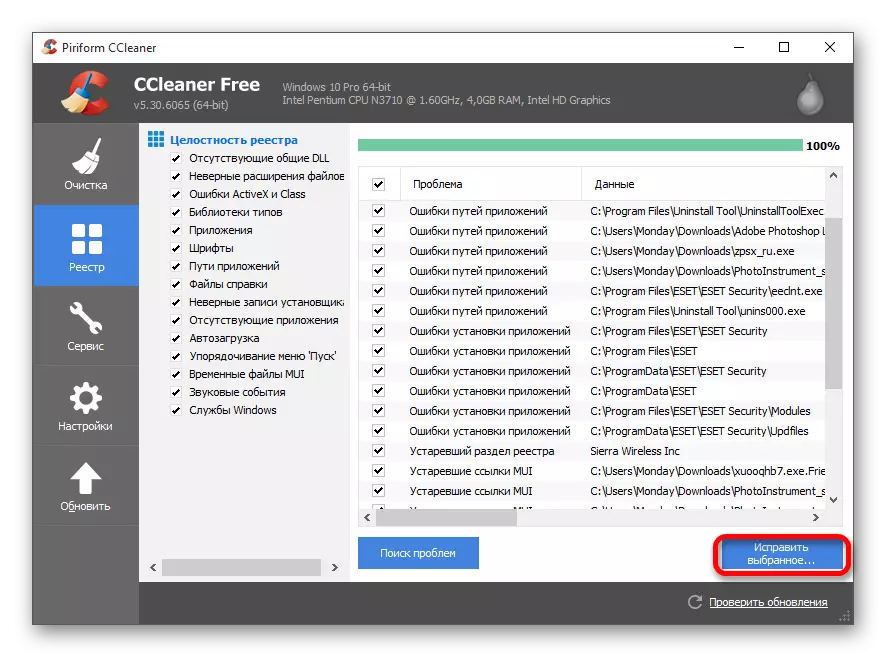
វិធីទី 3: ឧបករណ៍ស្តង់ដារវីនដូ
ប្រសិនបើគ្មានវិធីសាស្រ្តខាងលើដែលបានមកជិតនោះអ្នកអាចលុប Nod32 តាមរយៈផ្ទាំងបញ្ជាបាន។
- ចូលទៅកាន់វាលស្វែងរកក្នុង "ការចាប់ផ្តើម" ឬនៅលើរបារភារកិច្ច។
- ចាប់ផ្តើមបញ្ចូលពាក្យ "បន្ទះ" ។ លទ្ធផលនឹងបង្ហាញ "ផ្ទាំងបញ្ជា" ។ ជ្រើសរើសវា។
- នៅក្នុងផ្នែក "កម្មវិធី" ចុចលើ "កម្មវិធីលុប" ។
- ស្វែងរក eset nod32 កំចាត់មេរោគហើយផ្លាស់ប្តូរនៅលើបន្ទះខាងលើ។
- នៅក្នុងកម្មវិធីតំឡើងកំចាត់មេរោគចុច "Next" ហើយបន្ទាប់ពី "លុប" ។
- ជ្រើសរើសមូលហេតុនៃការលុបនិងបន្ត។
- បញ្ជាក់ការលុបហើយបន្ទាប់ពីបញ្ចប់ការចាប់ផ្តើមឧបករណ៍ឡើងវិញ។
- សម្អាតប្រព័ន្ធពីសំរាមបន្ទាប់ពី Nod32, ដោយសារតែមានឱកាសដែលធាតុមួយចំនួននិងធាតុបញ្ជីឈ្មោះអាចនៅតែមានហើយនៅពេលអនាគតនឹងត្រូវបកស្រាយដោយប្រតិបត្តិការធម្មតារបស់កុំព្យូទ័រ។
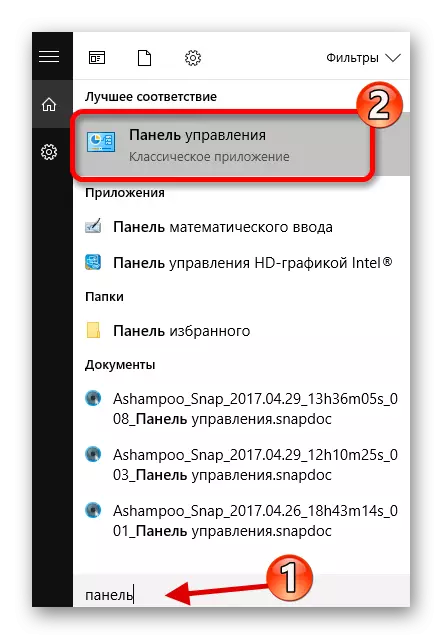



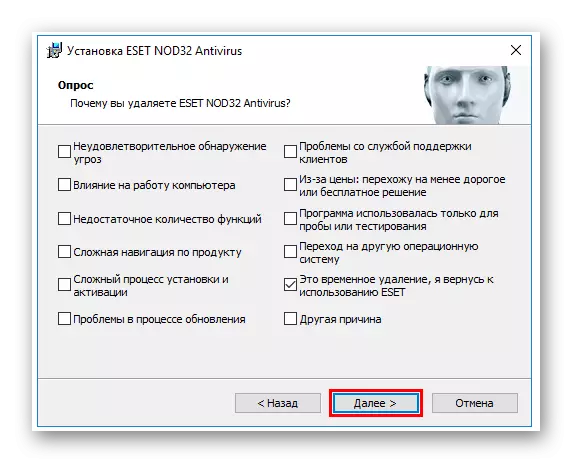
Nod32 តម្រូវឱ្យមានការខិតខំប្រឹងប្រែងបន្ថែមទៀតដើម្បីយកចេញព្រោះវាដំណើរការយ៉ាងធំជាងសិទ្ធិអ្នកប្រើប្រាស់ហើយត្រូវបានអនុវត្តយ៉ាងម៉ឺងម៉ាត់នៅក្នុងប្រព័ន្ធនេះ។ ទាំងអស់នេះត្រូវបានធ្វើសម្រាប់ការធានាសុវត្ថិភាពអតិបរមា។
